熟练运用办公软件能显著提升效率。本文将分享WPS中快速截图的技巧,期待您的点赞与转发,一起交流探讨,请在评论区留言。
1、 操作一:打开wps软件,点击【插入】--> 【截屏】(截屏块捷键:ctrl+Alt+x),操作如下。

2、 操作二:点击【截屏】右下角的三角按钮,会有多种截图的方式,如图所示。
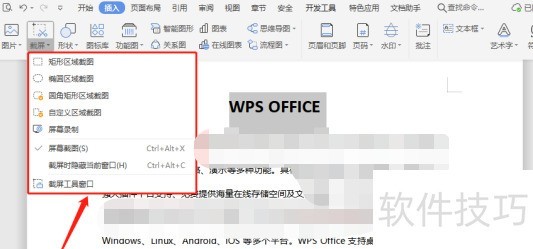
3、 操作三:矩形区域截图选择“矩形区域截图”则会调出矩形,根据需要选择区域进行截图。并在矩形截图区域下方进行调整或设置即可。?
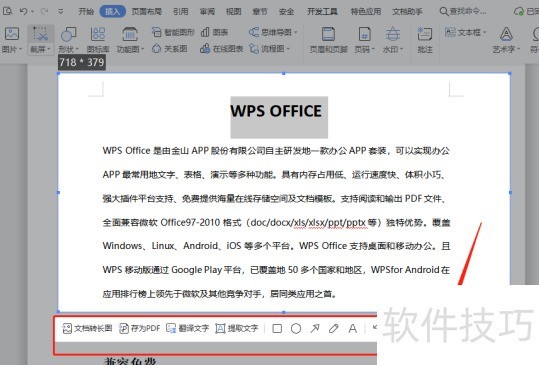
4、 操作四:椭圆形区域截图:选择“椭圆形区域截图”,则会调出椭圆形,根据需要选择区域进行截图。并在椭圆形截图区域下方进行调整或设置即可。
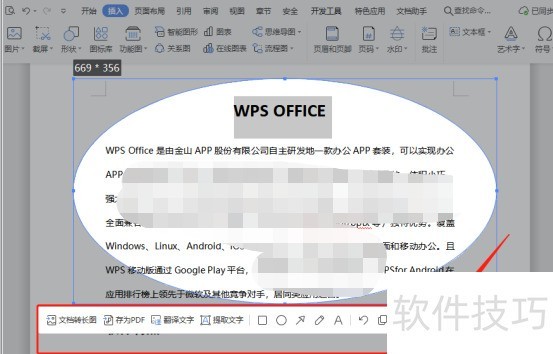
5、 操作五:圆角矩形区域截图:选择“圆角矩形区域截图”,则会调出圆角矩形,根据需要选择区域进行截图。并在圆角矩形形截图区域下方进行调整或设置即可。
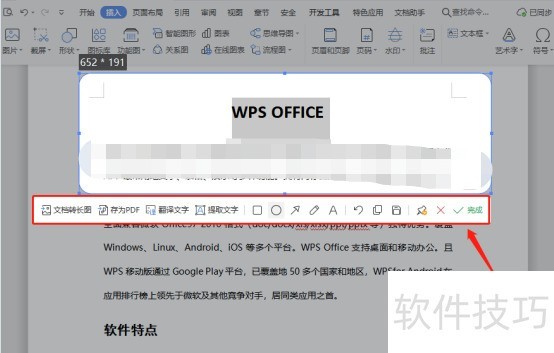
文章标题:如何使用WPS快速截屏
文章链接://www.hpwebtech.com/jiqiao/281020.html
为给用户提供更多有价值信息,ZOL下载站整理发布,如果有侵权请联系删除,转载请保留出处。
- 上一问:WPS文字制作一朵鲜花的图片
- 下一问:在WPS中图片设计中素材功能怎么使用?
相关软件推荐
其他类似技巧
- 2025-01-08 11:52:01WPS文档里如何插入二维码示例
- 2025-01-08 11:05:02怎样在wps文字中创建棱台
- 2025-01-08 10:35:02WPS怎么实现全文朗诵
- 2025-01-08 10:15:01wps如何快速制作组织机构图
- 2025-01-08 09:34:01WPS十字箭头在哪添加
- 2025-01-08 07:55:02如何把wps个人版切换为经典界面
- 2025-01-08 07:49:01如何用WPS给Word文档加密
- 2025-01-08 07:11:01在wps表格中怎样将名称按拼音顺序进行排序?
- 2025-01-07 11:45:02WPS怎么退出团队_团队文档分享怎么退出
- 2025-01-07 11:32:01WPS表格中如何统计某单元格出现的次数?
金山WPS Office软件简介
WPS大大增强用户易用性,供用户根据特定的需求选择使用,并给第三方的插件开发提供便利。ZOL提供wps官方下载免费完整版。软件特性:办公, 由此开始新增首页, 方便您找到常用的办公软件和服务。需要到”WPS云文档”找文件? 不用打开资源管理器, 直接在 WPS 首页里打开就行。当然也少不了最近使用的各类文档和各种工作状... 详细介绍»









